
یکی از مهمترین قابلیتهایی که کنترل پنلهای مدیریت وبسایت و هاست ویندوز به کاربران خود ارائه میدهند، بکاپ گیری است.
بازگردانی بکآپ سایت در کنترل پنل پلسک (Plesk) یک فرآیند ساده ولی ضروری است که به شما کمک میکند در صورت بروز مشکلاتی مانند حذف اشتباهی فایلها، حملات سایبری یا خطاهای سیستمی، سایت خود را به وضعیت قبلی بازگردانید. با استفاده از این قابلیت، میتوانید به سرعت سایت را بازیابی کنید.
در این مقاله قصد داریم نحوه ریستور بکاپ در کنترل پنل پلسک را بررسی کنیم و گام به گام توضیح دهیم که چگونه میتوانید برای بازیابی فایلهای خاص یا بازگردانی فول بکاپ اقدام کنید.
چرا باید سایت خود را بازگردانی کنید؟
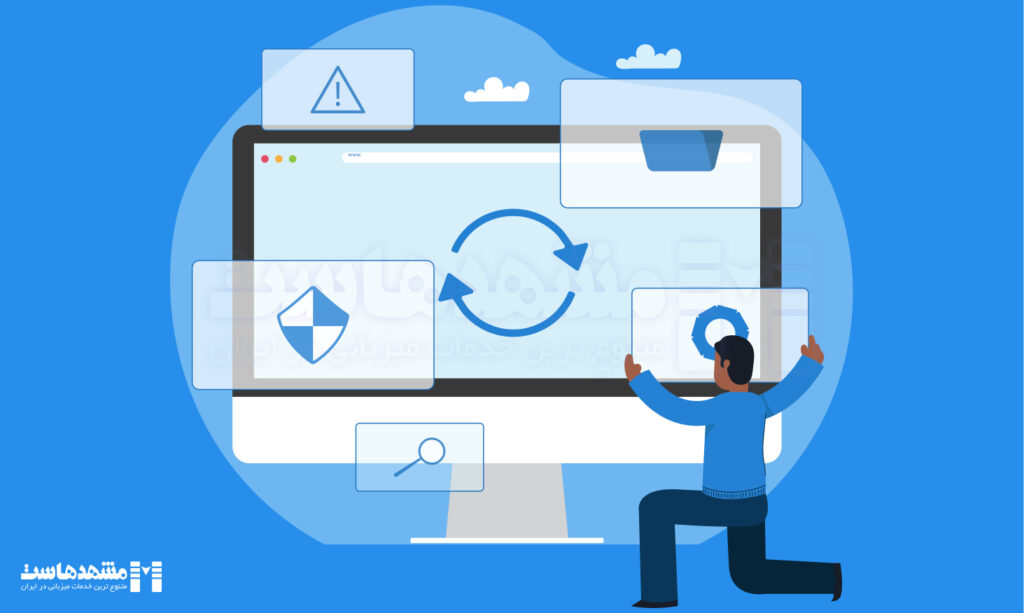
1. حذف یا تغییر اشتباهی فایلها
- اگر بهصورت ناخواسته یا اشتباهی فایلهای مهم سایت خود را حذف کردهاید یا تغییر دادهاید و سایت دچار اختلال شده است، بازگردانی اطلاعات میتواند به سرعت مشکل را برطرف کند.
2. بروز حملات سایبری
- در صورت هک شدن سایت یا آلوده شدن به بدافزار، بازگردانی نسخه سالمی از سایت، پیش از حمله، یکی از بهترین راهها برای بازیابی اطلاعات و جلوگیری از خسارات بیشتر است.
3. خطا در بهروزرسانی
- گاهی بهروزرسانی نرمافزارها، افزونهها، یا قالبها (Themes) میتواند ناسازگار باشد و سایت را دچار مشکل کند. در چنین مواقعی، بازگردانی سایت به حالت قبل از بهروزرسانی میتواند سریعترین راهحل باشد.
4. اختلال در پایگاه داده
- اگر پایگاه داده سایت شما خراب شده یا اطلاعات حیاتی در آن به دلیل یک خطای انسانی یا سیستمی از دست رفته باشد، بازگردانی میتواند تمام اطلاعات از دست رفته را بازیابی کند.
5. تستهای ناموفق یا تغییرات غیرمنتظره
- اگر تغییرات بزرگی در سایت اعمال کردهاید (مانند نصب افزونه جدید، تغییر قالب یا اصلاحات کد) و این تغییرات باعث بروز خطاهای جدی شده است، بازگردانی نسخه قبلی میتواند بهترین گزینه باشد.
5. خرابی سختافزار یا مشکلات سرور
- گاهی ممکن است به دلیل خرابی سختافزار یا مشکلات سرور هاست، اطلاعات سایت از بین برود. داشتن بکاپ و استفاده از قابلیت بازگردانی در پلسک میتواند سایت شما را نجات دهد.
7. بازگرداندن نسخه آزمایشی یا قدیمی
- اگر سایت خود را به حالت آزمایشی (Staging) بردهاید و اکنون میخواهید آن را به نسخه پایدار بازگردانید، بازگردانی اطلاعات ضروری است.
8. اشتباه در تنظیمات امنیتی
- تغییرات اشتباه در تنظیمات امنیتی (مانند مجوز فایلها یا تغییرات در فایل htaccess) که منجر به غیرقابل دسترس شدن سایت شود، با بازگردانی سریع قابل حل است.
9. نیاز به بازیابی ایمیلها
- اگر اکانتهای ایمیل مرتبط با دامنه شما حذف شده یا پیامهای مهمی از دست رفته باشد، بازگردانی اطلاعات از بکاپ میتواند این پیامها را برگرداند.
آموزش ریستور بکاپ در کنترل پنل پلسک
اگر قبلا از طریق کنترل پنل پلسک از سایت خود بکاپی ثبت کرده باشید با دنبال کردن مراحل زیر میتوانید آن را ریستور کنید.
| پیشنهاد مطالعه: آموزش تصویری ایجاد فول بکاپ در پلسک (Plesk) |
مرحله اول: ورود به کنترل پنل پلسک
- آدرس کنترل پنل پلسک خود را در مرورگر وارد کنید (معمولاً چیزی شبیه به https://yourdomain.com:8443).
- با نام کاربری و رمز عبور خود وارد شوید.
مرحله دوم: دسترسی به بخش بکاپ
- پس از ورود به داشبورد پلسک، در منوی اصلی سمت چپ، گزینه Websites & Domains را انتخاب کنید.
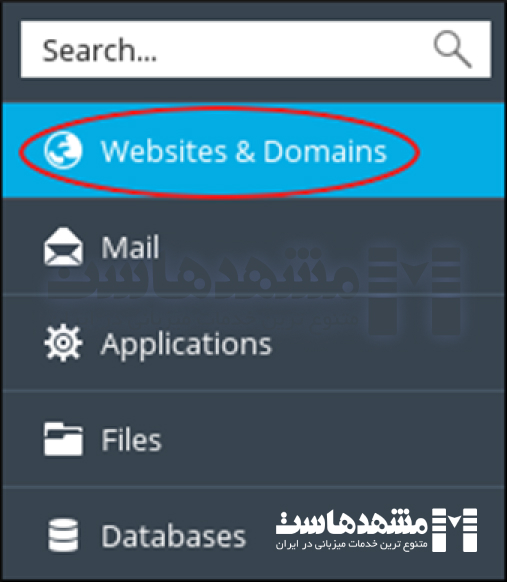
- روی دکمه Backup Manager کلیک کنید.
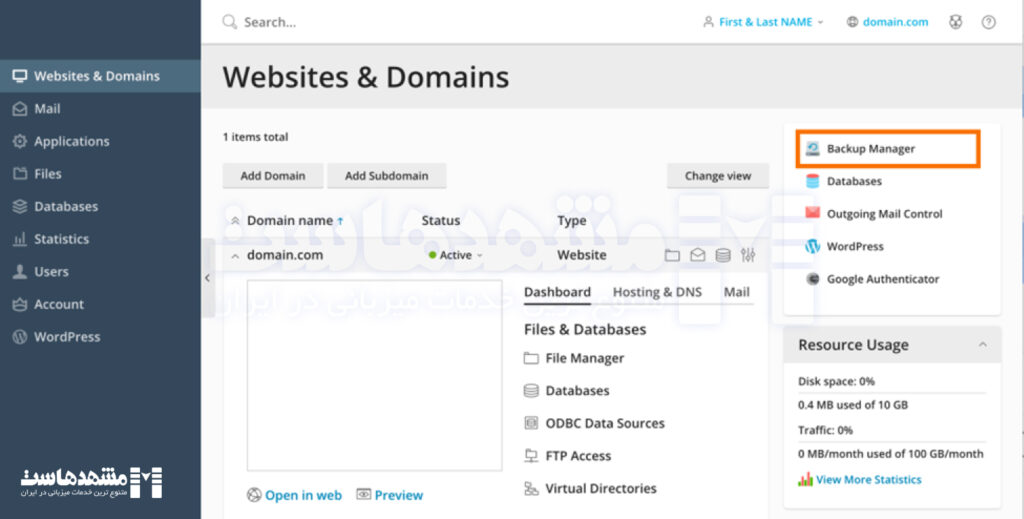
مرحله سوم: انتخاب نسخه پشتیبان
- در صفحه Backup Manager، فهرستی از نسخههای پشتیبان موجود نمایش داده میشود. این لیست شامل تاریخ و جزئیات هر بکاپ است.
- نسخه پشتیبانی که میخواهید بازگردانی کنید را پیدا کرده و روی آن کلیک کنید.
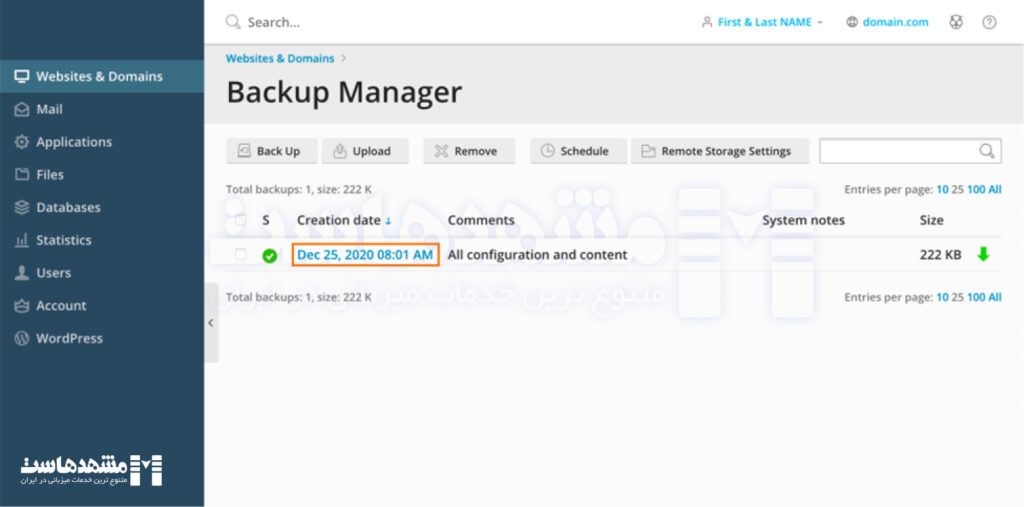
مرحله چهارم: تنظیمات بازگردانی
- یک پنجره یا صفحه جدید باز میشود که در آن میتوانید مشخص کنید کدام دادهها بازگردانی شوند. معمولاً سه گزینه اصلی وجود دارد:
- Files (فایلهای وبسایت)
- Databases (پایگاه داده)
- Mail Accounts (ایمیلها)
- گزینههای مورد نظر را انتخاب کنید. اگر مطمئن نیستید، میتوانید گزینه بازگردانی کامل را انتخاب کنید.
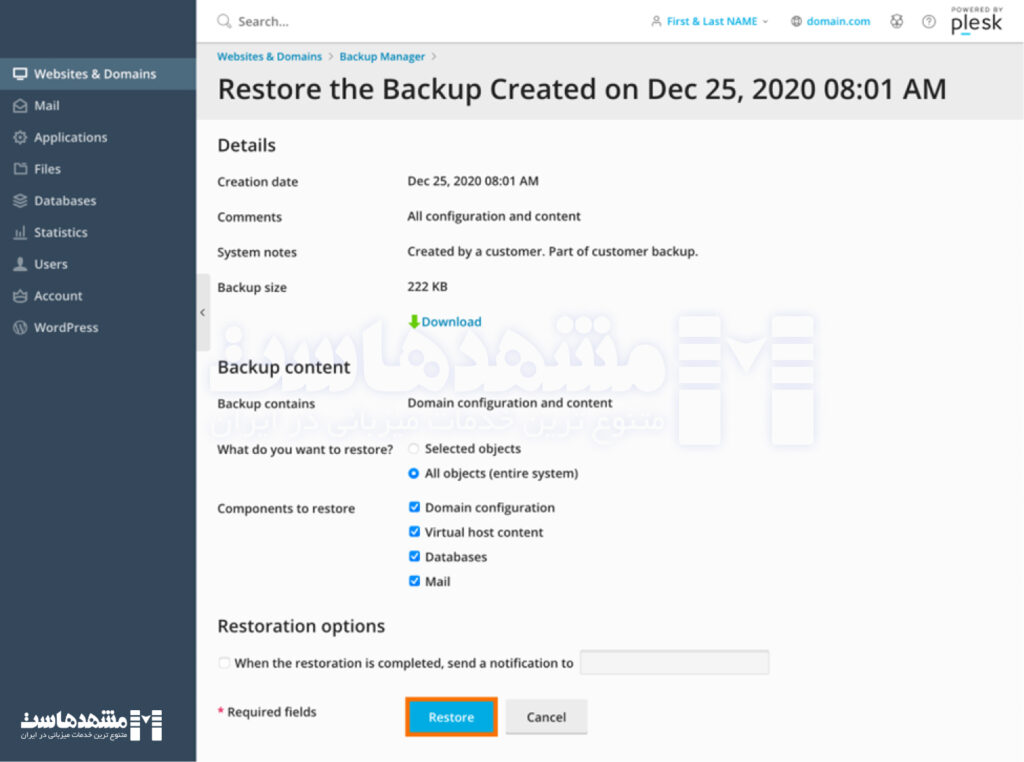
مرحله پنجم: تایید و شروع بازگردانی
- پس از انتخاب تنظیمات، روی دکمه Restore کلیک کنید.
- ممکن است یک پیام هشدار دریافت کنید که فرآیند بازگردانی اطلاعات ممکن است اطلاعات فعلی سایت را بازنویسی کند. در صورت اطمینان، روی OK یا Confirm کلیک کنید.
مرحله ششم: انتظار برای تکمیل فرآیند
- بسته به حجم دادهها و سرعت سرور، بازگردانی ممکن است چند دقیقه تا چند ساعت طول بکشد.
- پس از اتمام فرآیند، یک پیام موفقیتآمیز دریافت خواهید کرد.
مرحله هفتم: بررسی عملکرد سایت
- پس از بازگردانی، وبسایت خود را بررسی کنید تا مطمئن شوید که همه چیز به درستی کار میکند.
- اگر با مشکلی مواجه شدید، دوباره به Backup Manager برگردید و از یک نسخه پشتیبان دیگر استفاده کنید یا با پشتیبانی تماس بگیرید.
| نکات مهم: همیشه از اطلاعات سایت خود قبل از هرگونه تغییر یا بازگردانی، یک نسخه پشتیبان جدید تهیه کنید.اطمینان حاصل کنید که بکاپ مورد استفاده مربوط به آخرین وضعیت پایدار سایت باشد. |
خطاهای رایج هنگام بازگردانی بکاپ در پلسک
در صورتی که در هنگام ریستور بکاپ در پلسک با مشکلاتی مواجه شوید، ممکن است خطاهای خاصی مشاهده کنید.
1. Failed Backup Restore
این خطا زمانی رخ میدهد که فرآیند بازگردانی بکاپ به دلایلی مانند مشکلات فایل یا محدودیتهای سرور به درستی انجام نشود. علتها میتواند شامل فضای ناکافی، خرابی بکاپ یا محدودیتهای سیستم باشد.
2. Database Restoration Failed
این خطا معمولاً به دلیل مشکلات در بازگردانی پایگاه داده به وجود میآید. ممکن است پایگاه داده ناسازگار باشد یا اطلاعات مربوط به اتصال به پایگاه داده صحیح نباشند.
3. Insufficient Disk Space
اگر فضای دیسک سرور شما برای بازگردانی بکاپ کافی نباشد، با این خطا مواجه خواهید شد. معمولاً پیام خطا شامل عبارتهایی مانند “No enough space available” یا “Insufficient disk space” خواهد بود.
نتیجهگیری
بازگردانی اطلاعات سایت یکی از ابزارهای حیاتی برای حفظ امنیت و عملکرد وبسایت است. با استفاده از کنترل پنل پلسک، میتوانید به راحتی از نسخههای پشتیبان خود استفاده کرده و در مواقع بروز مشکلات مختلف، سایت خود را به وضعیت قبلی بازگردانید. همچنین، پشتیبانگیری منظم از سایت نه تنها به شما اطمینان میدهد که در صورت بروز مشکل، قادر به بازیابی اطلاعات خواهید بود، بلکه میتواند از ایجاد مشکلات بزرگتر جلوگیری کند.
منبع : [plesk.com]
سوالات متداول
چگونه میتوانم بکاپ خود را در پلسک بازگردانی کنم؟
برای بازگردانی بکاپ در پلسک، به بخش Backup Manager بروید، بکاپ مورد نظر خود را انتخاب کرده و گزینه Restore را فشار دهید. سپس میتوانید انتخاب کنید که تمام سایت یا بخشهای خاصی را بازگردانی کنید.
آیا میتوانم تنها بخشی از سایت را بازگردانی کنم؟
بله، در پلسک شما میتوانید انتخاب کنید که فقط فایلها، پایگاه دادهها یا ایمیلها را از بکاپ بازگردانی کنید، یا اگر نیاز به بازگردانی کامل سایت دارید، از Full Backup استفاده کنید.
بازگردانی بکاپ چقدر طول میکشد؟
مدت زمان بازگردانی بکاپ بستگی به حجم دادهها و سرعت سرور شما دارد. معمولاً این فرآیند از چند دقیقه تا چند ساعت زمان میبرد.
اگر پس از بازگردانی بکاپ سایت من در دسترس نیست، چه کار کنم؟
اگر سایت شما پس از بازگردانی در دسترس نیست، ابتدا تنظیمات DNS و فایلهای پیکربندی مثل .htaccess را بررسی کنید. در صورتی که مشکل حل نشد، از پشتیبانی هاست خود کمک بگیرید.
این پست چقدر مفید بود؟
برای رتبه بندی روی یک ستاره کلیک کنید!
میانگین رتبه 0 / 5. تعداد آرا: 0
تاکنون هیچ رایی به دست نیامده است! اولین نفری باشید که این پست را رتبه بندی می کند.





